Питање
Проблем: Шта је Таскенг.еке и како га уклонити?
Здраво. Од јуче видим чудан искачући прозор Таскенг.еке који се насумично појављује. Не приказује ништа унутра – нема текста, команди или објашњења, то је само празан, црни искачући прозор. Имаш ли идеју шта је ово и треба ли уопште да се бринем?
Решен одговор
Виндовс оперативни систем се састоји од хиљада компоненти које омогућавају несметан рад. Укључује системске датотеке, услуге, позадинске процесе, документе, архиве, заказане задатке и још много тога. Сваки од њих има одређена имена и, док су неки од њих веома добро познати (нпр.
свцхост.еке), други могу бити потпуна мистерија за кориснике.Таскенг.еке црни искачући прозор је нешто на шта су многи корисници наишли док су обављали свакодневне задатке на својим рачунарима. Обично је прозор празан, мада понекад може да садржи кратку поруку која тврди да одређени извршни фајл није могао бити пронађен. Проблем може утицати на било коју верзију оперативног система Виндовс, укључујући Виндовс 7, 8, 10 или 11, и постоји већ неколико година. Дакле, шта је ово датотека и зашто се стално насумично појављује?
Одговор на ово питање није тако једноставан. Оригинални Таскенг.еке је познат као Таск Сцхедулер Енгине процес – он је саставни део сваког оперативног система Виндовс систем и одговоран је за позивање одређених програма, задатака или скрипти када су неопходни за покретање ОС-а прописно. Легитимни извршни фајл се увек налази у Виндовс потфасцикли (Систем32).
Пошто је датотека одговорна за позиве других програма, може је користити злонамерни софтвер[1] за одређене функционалности, што би такође објаснило мистериозни искачући прозор Таскенг.еке. Вирус би могао да покрене одређене позадинске задатке кроз овај процес. Заиста, било је неколико случајева да су корисници сазнали да је активност повезана са рачунаром инфекције, тако да је прва ствар коју овде треба урадити јесте да извршите потпуно скенирање система помоћу софтвера за заштиту од малвера.
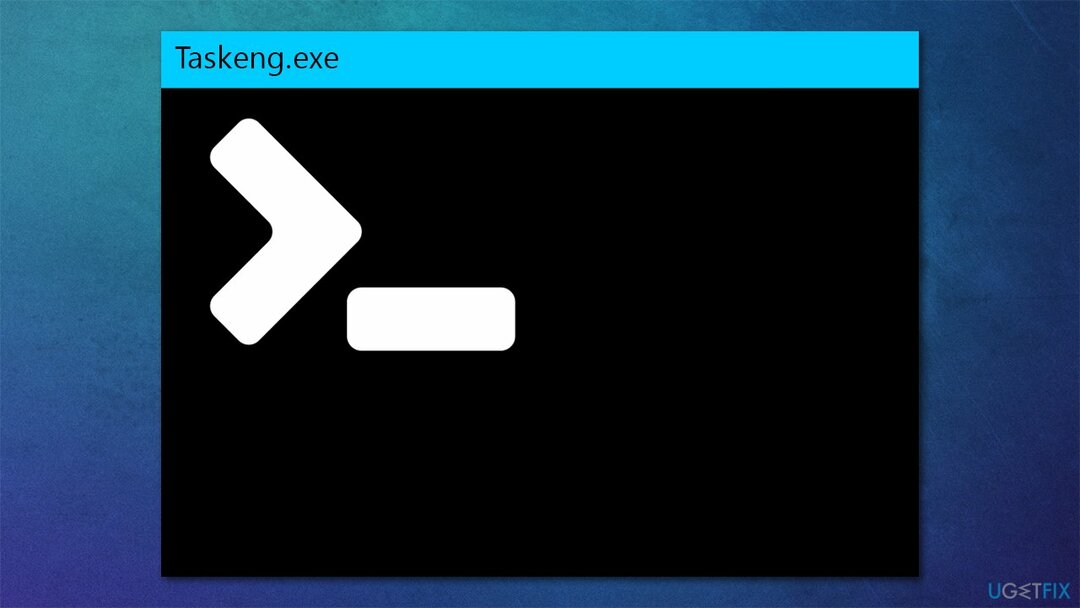
Међутим, не бисте требали одмах закључити да је ваш систем заражен – постоји много других разлога због којих можете наићи на овај проблем. На пример, оштећење једноставног регистра или друге системске датотеке може изазвати овај искачући прозор. Дакле, постоји неколико начина да то поправите, а ми их све пружамо у наставку.
Метод 1. Скенирајте свој рачунар у потрази за малвером
Да бисте поправили оштећени систем, морате купити лиценцирану верзију Реимаге Реимаге.
Као што је раније поменуто, корисници су успели да поправе грешку Таскенг.еке након што су извршили потпуно скенирање система са анти-малвером. Разни потенцијално нежељени програми, као нпр Ракета Таб или МиВебСеарцх, познати су као кривци. Можете користити било коју реномирану безбедносну апликацију треће стране, иако ако немате ниједну доступну, то није велики проблем – једноставно користите уграђени Виндовс Дефендер.
- Тип Виндовс безбедност у Виндовс претрази и притисните Ентер
- Изаберите Заштита од вируса и претњи и изабрати Опције скенирања
- Изабери Мицрософт Дефендер Оффлине скенирање и кликните Скенирај сада
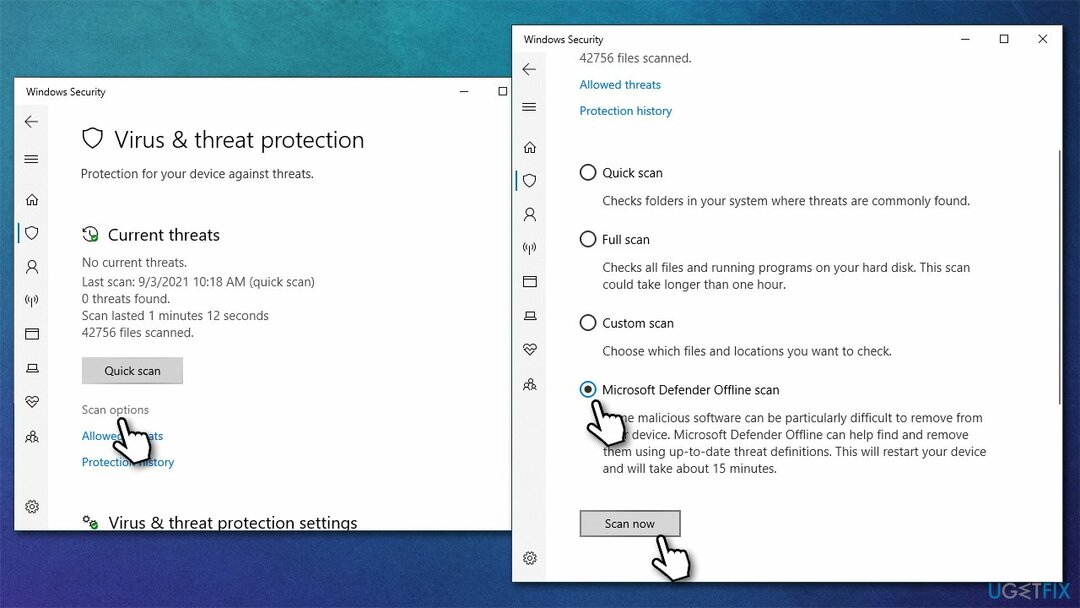
- Ваш рачунар ће одмах поново покренути и почиње дубоко скенирање.
Након што завршите скенирање и уклоните све компоненте повезане са малвером, можда ћете почети да доживљавате чудно понашање Виндовс-а – кашњење,[2] рушења, немогућност покретања одређених апликација, БСОД-ови,[3] итд. Ово је један од најчешћих проблема са којима се корисници сусрећу након уклањања злонамерног софтвера, јер може оштетити одређене компоненте оперативног система Виндовс. Можете поново инсталирајте Виндовс ако је ситуација тешка, иако прво препоручујемо да покушате РеимагеМац машина за прање веша Кс9 услужни програм за поправку и одржавање у овој ситуацији, јер може лако да поправи већину штете узроковане вирусом.
Метод 2. Покрените СФЦ и ДИСМ скенирање
Да бисте поправили оштећени систем, морате купити лиценцирану верзију Реимаге Реимаге.
Оштећење системске датотеке може се поправити коришћењем команди преко повишене командне линије.
- Укуцати цмд у Виндовс пољу за претрагу
- Кликните десним тастером миша на резултат командне линије и изаберите Покрени као администратор
- Контрола корисничког налога (УАЦ) треба да се појави – кликните да
- Налепите следеће команде, притиском на Ентер после сваке (уверите се да је свака од њих извршена пре него што започнете следећу):
сфц /сцаннов
ДИСМ /Онлине /Цлеануп-Имаге /ЦхецкХеалтх
ДИСМ /Онлине /Цлеануп-Имаге /СцанХеалтх
ДИСМ /Онлине /Цлеануп-Имаге /РестореХеалтх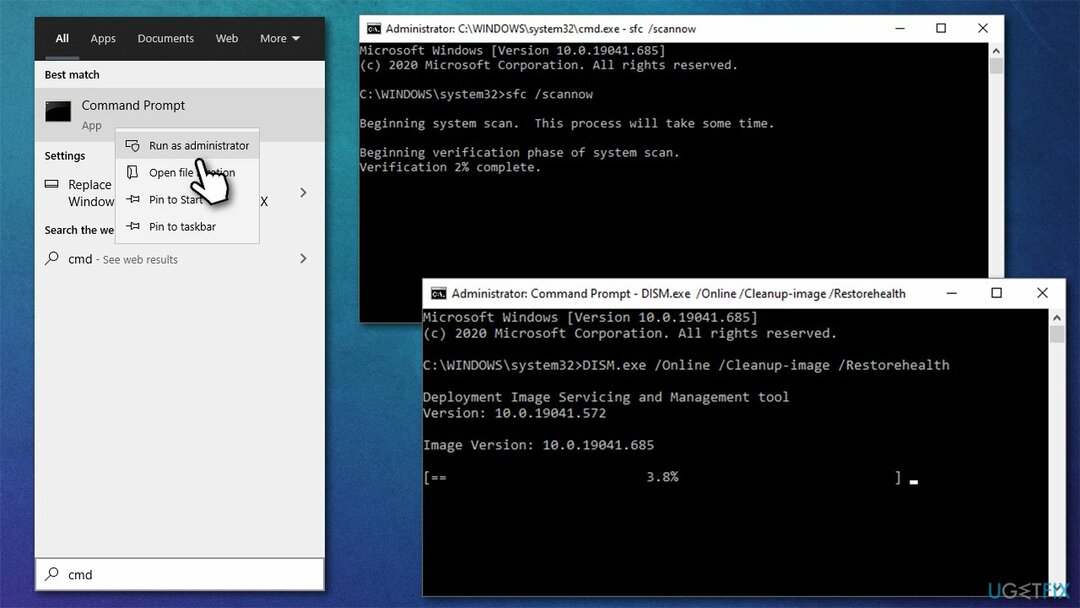
- Када се заврши, поново покренути рачунар.
Метод 3. Користите аутоматско покретање да бисте уклонили нежељене задатке
Да бисте поправили оштећени систем, морате купити лиценцирану верзију Реимаге Реимаге.
Можете покушати ручно да онемогућите задатке.
- ПреузимањеАуторунсза Виндовс од званични сајт
- Иди на Преузимања фасциклу или било где друго где су ваше датотеке усмерене да буду смештене
- Кликните десним тастером миша на ЗИП датотеку и изаберите Екстракт у Ауторунс и унесите фасциклу када завршите
- Изаберите праву верзију: Ауторунс.еке ако користите 32-битни Виндовс или идите Ауторунс64.еке ако користите 64-битни Виндовс
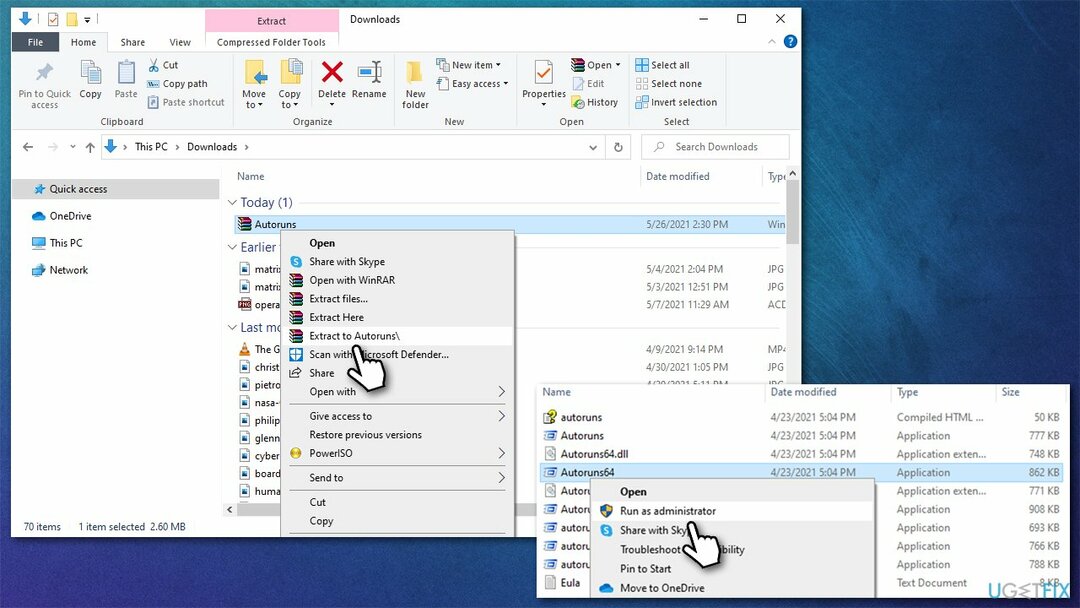
- Кликните десним тастером миша на исправну ЕКСЕ датотеку и изаберите Покрени као администратор
- У прозору УАЦ кликните да
- Иди на Заказани задаци одељак
-
Опозовите избор задатака то би могло да изазове проблем, на пример, задаци МС Оффице-а.
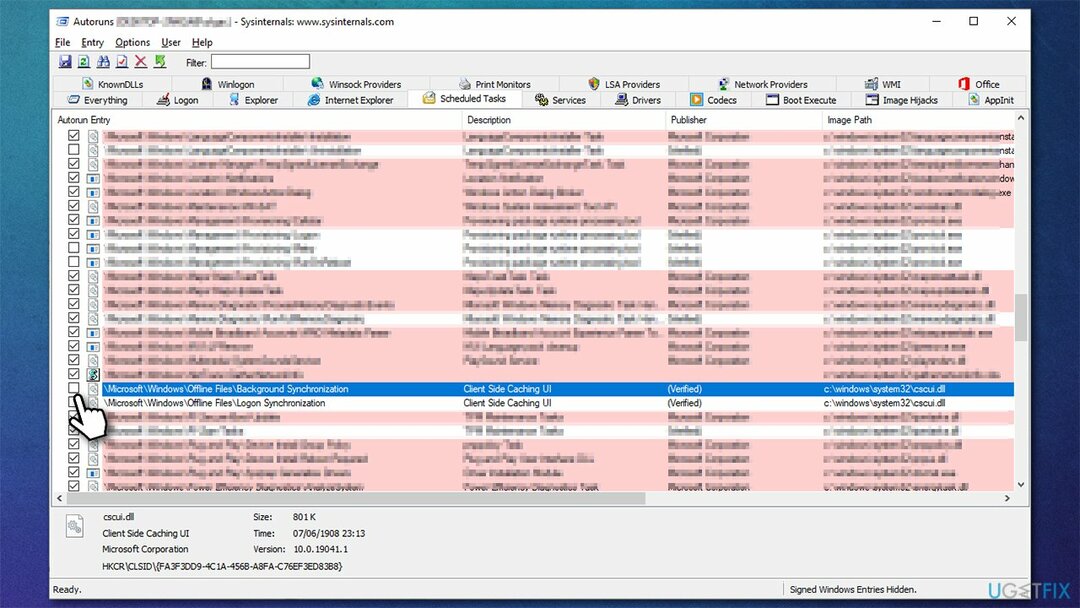
Метод 4. Онемогућите скривени задатак Усер_Феед Синцхронизатион
Да бисте поправили оштећени систем, морате купити лиценцирану верзију Реимаге Реимаге.
Искачући прозор Таскенг.еке можете уклонити тако што ћете онемогућити сродни задатак у Планеру задатака.
- Тип Планер у Виндовс оквир за претрагу и притисните Ентер
- Кликните Библиотека планера задатака једном
- У средњем окну изаберите Усер_Феед Синцхронизатион
- У окну испод њега изаберите Историја
- Ако је дневник историје је празан, не морате ништа да радите – погледајте друге методе
- Ако видите листу грешака, требало би да онемогућите задатак. Да бисте то урадили, уверите се Усер_Феед Синцхронизатионје изабран, а затим кликните Онемогући у десном окну.
Белешка: Ако не можете да видите задатак, требало би да кликнете десним тастером миша на библиотеку планера задатака у левом окну и одете на Поглед, означите опцију Прикажи скривене задатке.
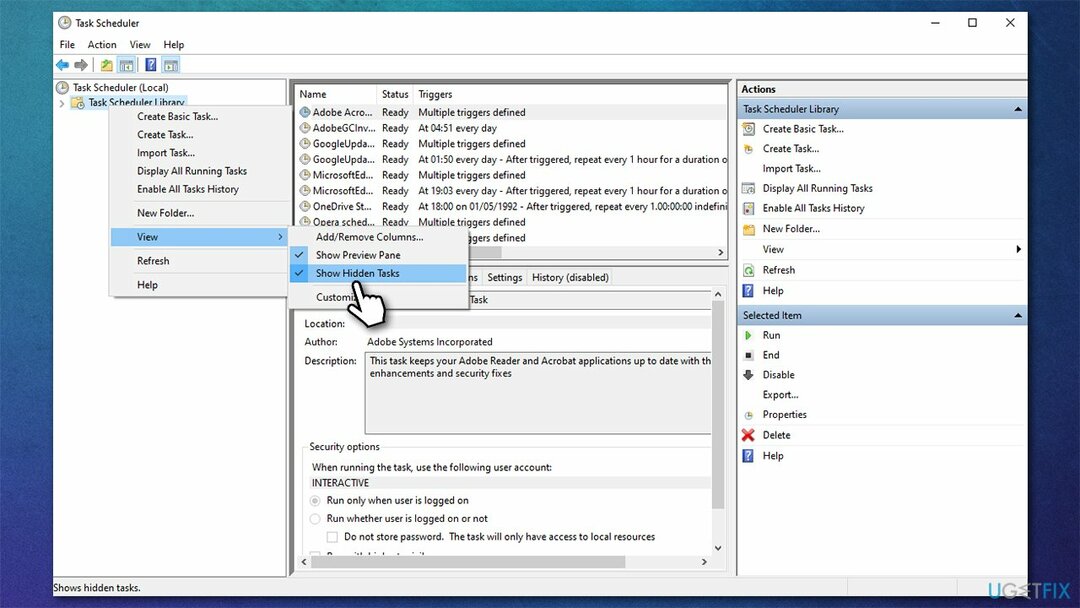
Метод 5. Онемогућите задатке везане за Оффице
Да бисте поправили оштећени систем, морате купити лиценцирану верзију Реимаге Реимаге.
Испоставило се да неке од Мицрософт Оффице апликација могу изазвати проблем. Дакле, ако користите пакет, обавезно испробајте ово решење:
- Тип Планер у Виндовс оквир за претрагу и притисните Ентер
- Кликните на Библиотека планера задатака једном и иди на Мицрософт > Оффице
- Изаберите ОффицеБацкгроундТаскХандлерРегистратион унос тако што ћете кликнути на њега једном
- Кликните на десној страни прозора Онемогући
- Затим изаберите ОффицеБацкгроундТаскХандлерЛогон и кликните Онемогући.
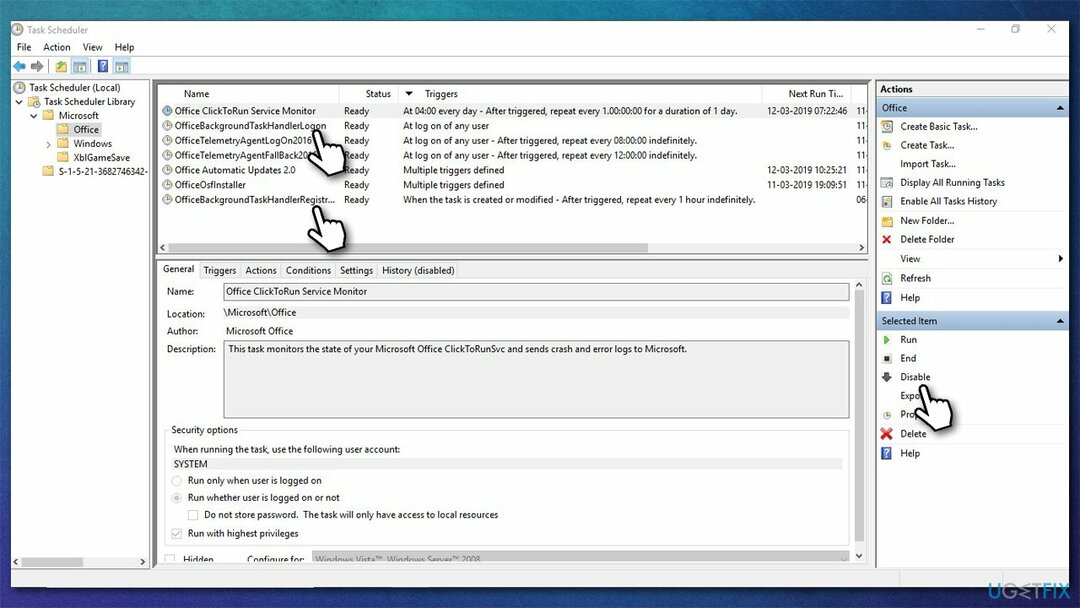
Аутоматски поправите своје грешке
тим угетфик.цом покушава да да све од себе да помогне корисницима да пронађу најбоља решења за отклањање својих грешака. Ако не желите да се борите са техникама ручне поправке, користите аутоматски софтвер. Сви препоручени производи су тестирани и одобрени од стране наших професионалаца. Алати које можете користити да поправите своју грешку су наведени у наставку:
Понуда
урадите то сада!
Преузмите поправкуСрећа
Гаранција
урадите то сада!
Преузмите поправкуСрећа
Гаранција
Ако нисте успели да поправите грешку користећи Реимаге, обратите се нашем тиму за подршку за помоћ. Молимо вас да нам кажете све детаље за које мислите да бисмо требали да знамо о вашем проблему.
Овај патентирани процес поправке користи базу података од 25 милиона компоненти које могу заменити било коју оштећену или недостајућу датотеку на рачунару корисника.
Да бисте поправили оштећени систем, морате купити лиценцирану верзију Реимаге алат за уклањање злонамерног софтвера.

Приватни приступ интернету је ВПН који може спречити вашег Интернет провајдера, влада, и трећим странама од праћења вашег онлајн и омогућавају вам да останете потпуно анонимни. Софтвер обезбеђује наменске сервере за торрентинг и стримовање, обезбеђујући оптималне перформансе и не успоравајући вас. Такође можете заобићи гео-ограничења и прегледати услуге као што су Нетфлик, ББЦ, Диснеи+ и друге популарне услуге стримовања без ограничења, без обзира на то где се налазите.
Напади злонамерног софтвера, посебно рансомваре, далеко су највећа опасност за ваше слике, видео записе, пословне или школске датотеке. Пошто сајбер криминалци користе робустан алгоритам за шифровање за закључавање података, он се више не може користити док се не плати откупнина у биткоинима. Уместо да плаћате хакерима, прво покушајте да користите алтернативу опоравак методе које би вам могле помоћи да повратите барем део изгубљених података. У супротном, такође можете изгубити новац, заједно са датотекама. Један од најбољих алата који би могао да врати бар неке од шифрованих датотека - Дата Рецовери Про.